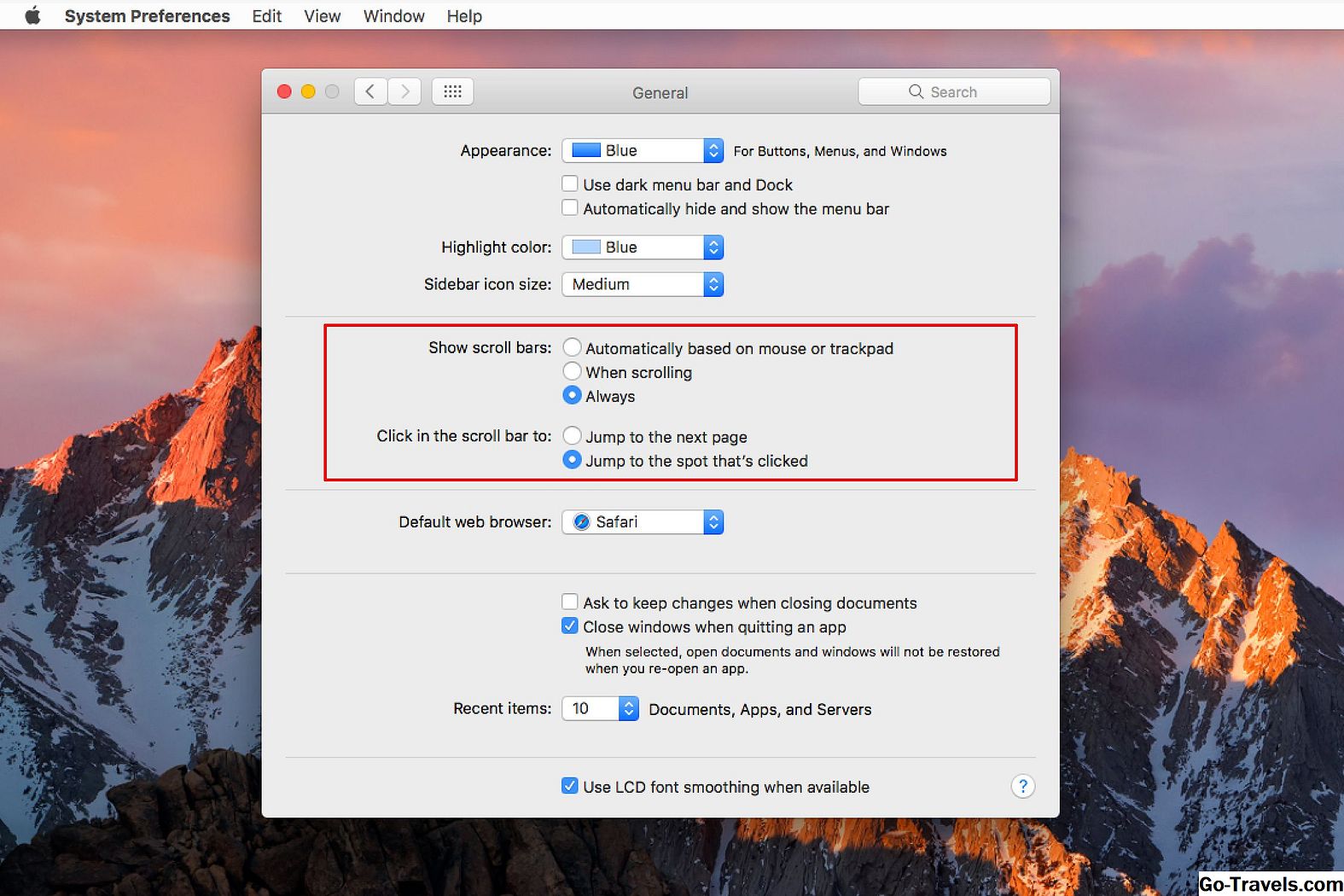Med tillkomsten av OS X Lion började Apple slå samman funktionerna iOS och OS X. En av de mest anmärkningsvärda, helt enkelt för att det var uppenbart för alla Mac-användare som uppgraderade till någon av de senare versionerna av OS X var förändringen till standardbeteende för att bläddra i ett fönster eller en applikation. Scrolling utförs nu med hjälp av vad Apple kallar en "naturlig" rullande metod. Baserat på hur multi-touch iOS-enheter bläddrar, verkar metoden bakåt för Mac-användare som mest eller bara har arbetat med indirekta pekdon, såsom möss och pekplattor. Med multi-touch-enheter använder du fingret direkt på en skärm för att styra rullningsprocessen.
I grunden reverserar naturlig rullning standardbläddringsriktningen. I pre-Lion versioner av OS X rullade du ned för att få information som var under fönstret till visning. Med naturlig rullning är rullningsriktningen uppåt; I grunden flyttar du sidan upp för att se innehållet som är under det aktuella fönstret.
Naturlig rullning fungerar mycket bra i ett direkt beröringsbaserat gränssnitt; du tar tag i sidan och drar upp den för att se innehållet. På en Mac kan det här tyckas lite perverskt först. Du kan till och med bestämma att det är onaturligt inte så dåligt.
Ändra rullningsriktning i OS X för musen
-
Starta systeminställningar genom att klicka på Systeminställningar ikonen i Dock, väljer Systeminställningar från Apple-menyn eller klickar på ikonen för startknapp i Dock och väljer ikonen Systeminställningar.
-
När Systeminställningar öppnas väljer du Mus preferensrutan.
-
Välj Peka och klicka flik.
-
Ta bort kryssrutan bredvid Rullningsriktning: naturlig att återgå till den "onaturliga" men historiska, standardrullningsriktningen. Om du föredrar rullningssystemet för iOS multi-touch-stil, kontrollera att det finns ett kryss i rutan.
Ändra rullningsriktning i OS X för styrplattan
Dessa anvisningar fungerar för en MacBook-produkt med en inbyggd styrplatta, såväl som Magic Trackpad Apple säljer separat.
-
Öppna Systeminställningar med samma metod som skisseras ovan.
-
Med fönstret Systeminställningar öppet väljer du styrplatta preferensrutan.
-
Välj Bläddra & Zooma flik.
-
För att returnera rullningsriktningen till den onaturliga metoden, det vill säga den äldre metoden som används i tidigare Mac-datorer, tar du bort kryssrutan från rutan märkt Rullningsriktning: naturlig . För att använda den nya iOS-inspirerade rullande metoden, placera en kryssmarkering i rutan.
Om du valde det onaturliga rullningsalternativet rullar musen eller styckrutan nu på samma sätt som i tidigare versioner av OS X.
Onaturligt kom först
Apple kallar de två rullningssystemen naturlig och onaturlig , men det unaturliga systemet är det ursprungliga systemet som används av både Apple och Windows för att bläddra i ett fönsters innehåll.
Gränssnittsmetaforen för visning av innehållet i en fil var det för ett fönster, vilket gav dig en bild av filens innehåll. I många fall var fönstret mindre än innehållet, så en metod krävdes för att antingen flytta fönstret för att se mer eller flytta filinnehållet så att olika delar av filen visas i fönstret.
Den andra idén var mer meningsfull, eftersom tanken att flytta ett fönster runt för att se vad som ligger bakom det verkar lite besvärligt. För att gå lite längre fram i vår metafor, kan filen vi tittar betraktas som ett papper, med all filens innehåll som ligger ner på papperet. Det är papperet vi ser genom fönstret.
Rullstänger fanns i fönstret för att ge en visuell indikation på hur mycket mer information som var tillgänglig men dold för visning. I huvudsak visade rullningsfälten positionen för papperet som ses genom fönstret. Om du ville se vad som var längre ner på papperet flyttades du till ett lägre område på rullningsfälten.
Detta rullar ner för att avslöja ytterligare information blev standard för rullning. Det förstärktes även av de första mössen som inkluderade scrollhjul. Deras standardrullningsbeteende var för en nedåtgående rörelse av rullhjulet för att röra sig ner på rullningsfälten.
Naturlig rullning
Naturlig rullning är inte så naturligt, åtminstone inte för något indirekt rullningssystem, såsom den ena Macs och de flesta datorer använder. Men när du har ett direkt gränssnitt till visningsenheten, till exempel en iPhone eller iPads multifunktionsgränssnitt, gör det naturlig att naturliga rullning ger en hel del mening.
Med ditt finger direkt i kontakt med skärmen är det mer intuitivt att visa innehåll som ligger under fönstret genom att dra upp eller dra upp innehållet med en uppåtgående drap. Om Apple istället använde det indirekta rullningsgränssnittet då det användes på Mac, skulle det ha varit en udda process - placera fingret på skärmen och svep ner för att se innehållet inte skulle verka naturligt.
Men när du flyttar gränssnittet från ett direkt finger på skärmen till en indirekt mus eller styrplatta som inte är i samma fysiska plan som displayen, kommer preferensen för ett naturligt eller onaturligt rullningsgränssnitt verkligen ner till en lärd preferens.